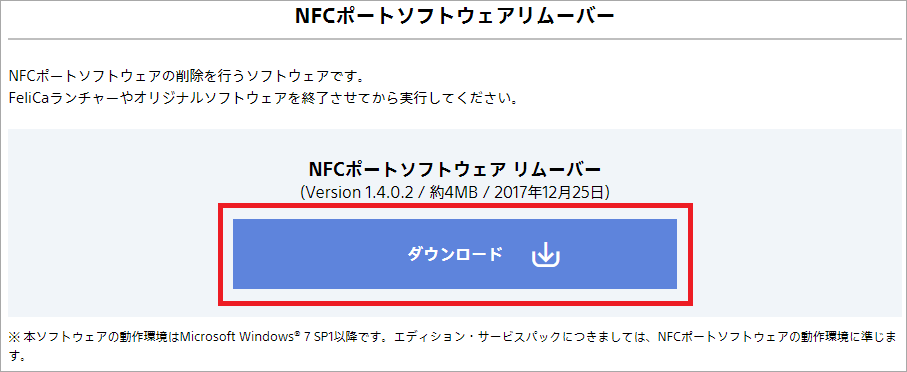WindowsアプリでICカードによる打刻を行うには、別途ICカードリーダーをご用意頂く必要があります。
| Windowsアプリ対応 推奨ICカードリーダー |
SONY RC-S380/S Windows用 ICカードリーダーPaSoRi | 製品ページ |
~ インストールの前に ~
※※ ご注意ください ※※
・インストールの前に全ての関連するアプリケーションを終了してください。
・インストールの前にICカードリーダーを接続しないでください。
■ インストーラーのダウンロード
ICカードリーダーのメーカーサイトからインストーラー【NFCポートソフトウェア】を入手してインストールします。
・ダウンロードページ:https://www.sony.co.jp/Products/felica/consumer/download/felicaportsoftware.html
メーカーサイトにインストールガイドが用意されていますのでご参照ください。
・インストールガイド:https://www.sony.co.jp/Products/felica/consumer/support/setup/felicaportsoftware.html
■ インストーラーの実行
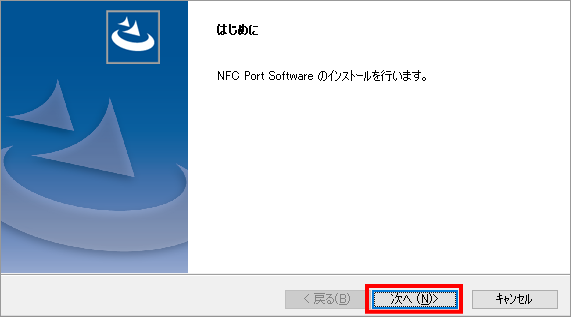
ダウンロードしたインストーラーを開き、「次へ」をクリックします。
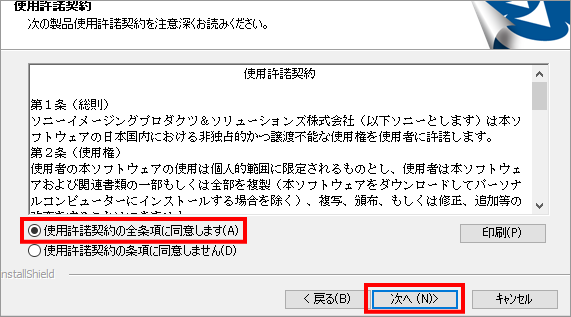
使用許諾契約について表示されるので、内容に同意する場合は「使用許諾契約の全内容に同意します」を選択し、「次へ」をクリックします。
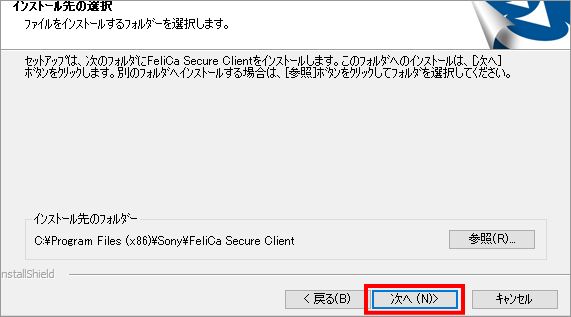
ドライバーのインストール先を設定します。インストール先に問題が無ければ「次へ」をクリックします。

プログラムファイルのコピーを開始するための情報を確認します。インストール先に問題が無ければ「次へ」をクリックします。
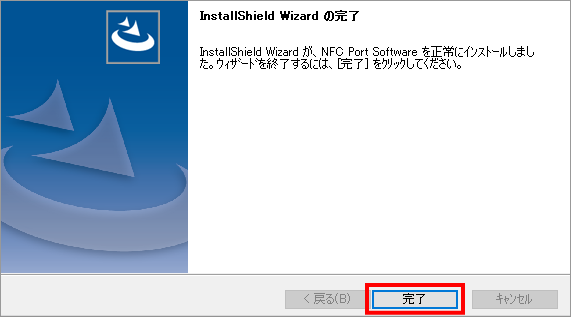
インストールが完了すると、完了をお知らせする画面が表示されます。「完了」をクリックして終了します。
パソコンのUSB端子にICカードリーダーを接続することでICカードリーダーが認識され使用できるようになります。
以上でICカードリーダーの接続設定は完了です。
カードの登録方法は以下のページをご覧ください。
ICカードを登録するには(Windowsアプリ)
ICカードが読み取れないときは
※ICカードリーダーは金属や水分の影響を受けやすく、近くに金属製品などがあると正常に読み取れないことがあります。金属から十分離した状態でご使用ください。
※ICカードリーダーにカードを置いたままアプリの「ICカードを読み取って登録」ボタンを押すと、カードが読み込まれないことがあります。一度カードをICカードリーダーから離し、アプリの「ICカードを読み取って登録」ボタンを押してからカードの読み取りをお試しください。
ドライバをインストールしてもICカードリーダーが読み取れないときは「NFCポートソフトウェアリムーバー」を実行しインストールされたソフトウェアを削除し、再度インストールをお試しください。その際以下の点にご注意ください。
・インストールの前に全てのアプリケーションを終了してください。
・インストールの前にICカードリーダーを接続しないでください。
NFCポートソフトウェアリムーバーをダウンロード
https://www.sony.co.jp/Products/felica/consumer/download/felicaportsoftware.html#Felicaportsoftwareremover